Discordの会話スレッドとは何ですか?それらの使用方法
その他 / / March 01, 2022
不和は最高の1つです 音声およびテキストチャットプラットフォーム ゲーマーと他のすべての人が利用できます。 チームは常に 新機能の追加、そして最近、と呼ばれる新機能をもたらしました スレッド. 通常、Discordは、ユーザーにとって物事をより簡単かつ直感的に保ちます。 ただし、サービスが提供するすべての機能について混乱する場合があります。

したがって、Discordのスレッドとは何か、およびそれらの使用方法について疑問がある場合は、適切な場所に来ています。 このガイドでは、Discordでスレッドを最大限に活用し、デスクトップおよびモバイルアプリでこの機能を簡単に使用する方法について説明します。 それでは、それを正しく理解しましょう。
不和のスレッドとは何ですか
まず最初に、スレッドが正確に何であるかを理解することが重要です。 通常の会話の一部と考えてください。 たとえば、あなたが友達と一緒にサッカーチャンネルに参加していて、誰かがそのスポーツについてコメントしているクリケット選手のミームを投稿したとします。 1つの方法は、返信機能を使用して応答することです。 ただし、誰もがそれを使い始めると、チャネルが乱雑になる可能性があります。 より良い方法は、スレッドを使用することです。
最初の投稿以降のすべての応答は、スレッド内の個別のフィードに表示されます。 そのため、スレッドまたは段階的な会話に参加している全員が、メイントークを中断することなく、トピックについてより詳細に話し合うことができます。 そして、その会話がなくなると、スレッドは、スレッド設定に応じて、24時間または1時間後に自動的にアーカイブされます。
スレッドとは何かについての公正な理解ができたので、次に疑問に思う必要があるのは、スレッドの使用方法です。 とても簡単です。
デスクトップでDiscordでスレッドを使用する方法
スレッドを開始するには2つの方法があります。 メッセージに応答して、そのスレッドを作成することができます。 または、会話を開始するために完全に新しいスレッドを作成します。
ステップ1: スレッドを使用してテキストに返信するには、そのテキストにカーソルを合わせて、最後にある新しい#ボタンを選択します。
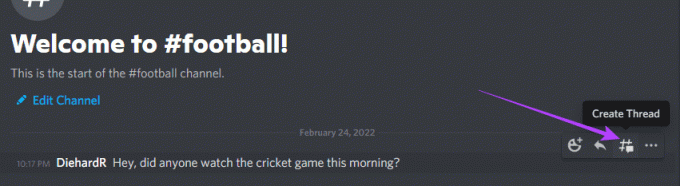
ステップ2: スレッドに名前を付けます。

ステップ3: 自動アーカイブ期間を調整します。
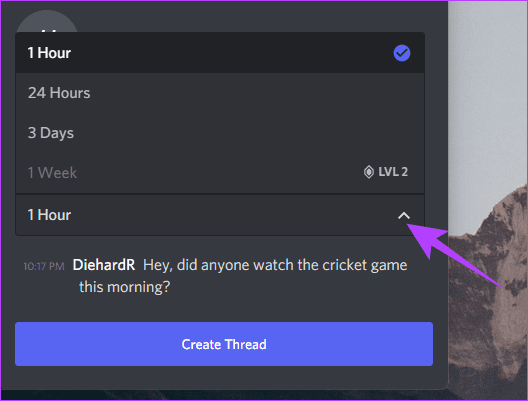
ステップ4: 完了したら、[スレッドの作成]をクリックします。
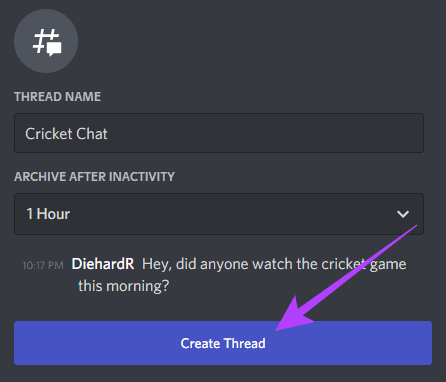
ステップ5: スレッドがサイドバーウィンドウに開きます。 次に、下のテキストボックスに必要なメッセージを入力し、Enterキーを押して送信します。
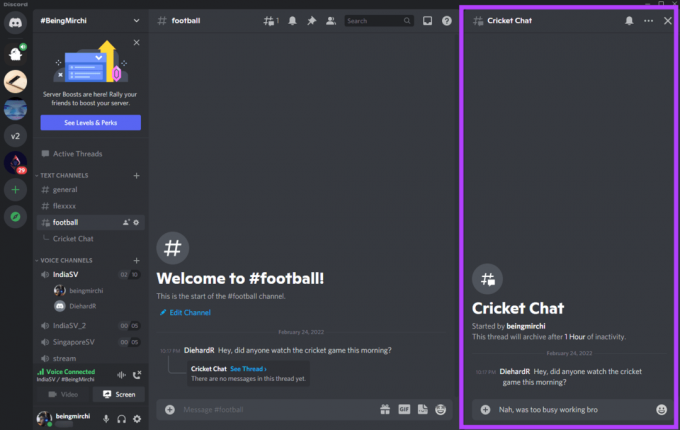
または、チャットバーの[+]ボタンを押して[スレッドの作成]オプションを選択することにより、スレッドを最初から作成することもできます。
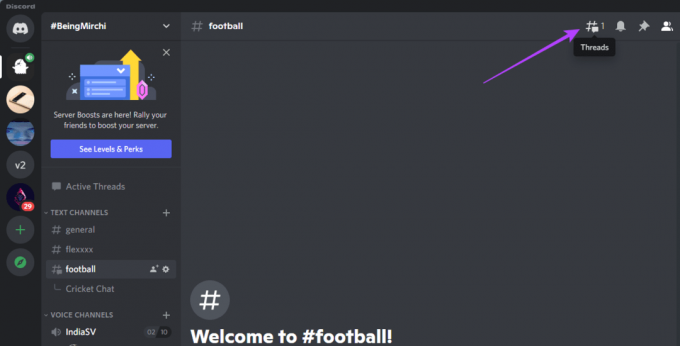

これにより、スレッドセクションに移動します。 新しいスレッドに名前を付け、アーカイブ設定を調整するだけで、準備は完了です。
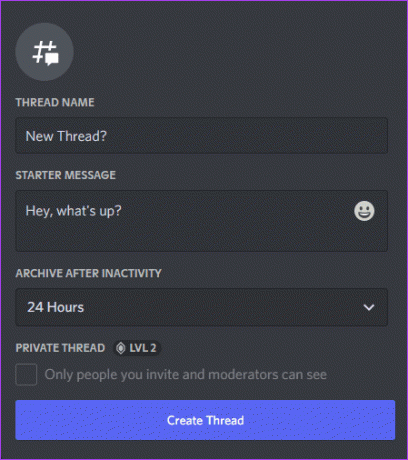
既存のスレッドに返信するには、チャネルの下のスレッド名をクリックして会話に入ります。

モバイルで不和にスレッドを使用する方法
デスクトップアプリと同様に、AndroidまたはiOS用のDiscordアプリを使用してスレッドを作成することもできます。
ステップ1: iPhoneまたはAndroidでDiscordアプリを開きます。
ステップ2: スレッドとして返信するメッセージを長押しします。 開いたポップアップウィンドウで、[スレッドの作成]をタップします。

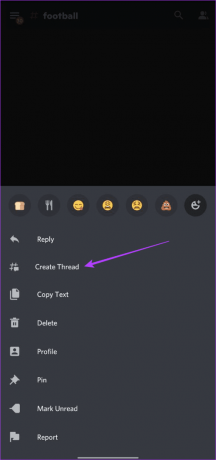
ステップ3: スレッドに名前を付けます。

ステップ4: その下には、スレッドがアーカイブされる期間を示す時間があります。 それをタップして、自動アーカイブ期間を調整します。

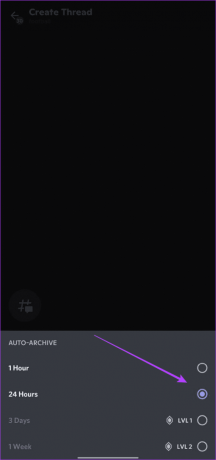
ステップ5: 最後に、下のテキストボックスに必要なメッセージを入力し、[送信]をタップします。
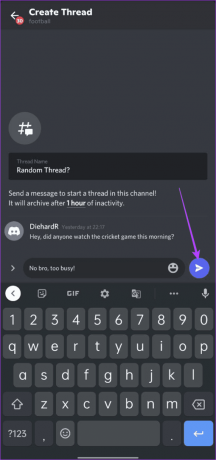
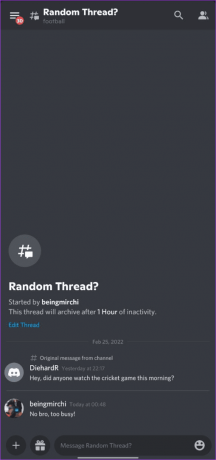
または、新しいスレッドを完全に作成する場合は、チャンネルのチャットウィンドウを開きます。 次に、左下隅にある+アイコンをタップします。 次に、#アイコンをタップして、新しいスレッドを作成します。
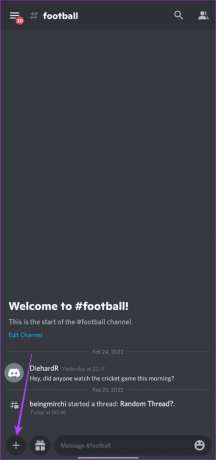

最後に、既存のスレッドに返信する場合は、左側のハンバーガーメニューをタップして、サーバー内のチャネルを表示します。

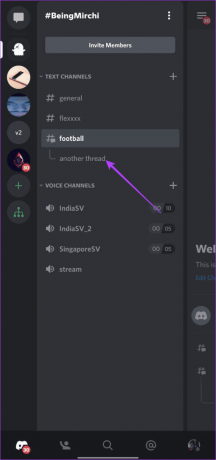
次に、チャンネルの下のスレッド名をタップして会話に入ります。
会話をスレッド化する
スレッドの使用は、会話の流れを中断することなく、チャネル内の特定のトピックについて会話する簡単な方法です。 サーバーのモデレーターとボットは、チャネルの場合と同じように、スレッド内のコンテンツをモデレートできることに注意してください。
最終更新日:2022年3月1日
上記の記事には、GuidingTechのサポートに役立つアフィリエイトリンクが含まれている場合があります。 ただし、編集の整合性には影響しません。 コンテンツは公平で本物のままです。

によって書かれた
Guiding Tech YouTubeチャンネルのコンテンツヘッドであるVarunは、ハウツーと説明者向けのWebサイトにも貢献しています。 また、Varunはもう経歴を書きたくないので、彼についてもっと知りたい場合は、Twitterで彼に連絡することをお勧めします。



![GoogleChromeが動作を停止したエラーを修正[解決済み]](/f/a50e03b1eb5e502e6c0696576b6592a4.png?width=288&height=384)